Jak změnit nebo obnovit výchozí umístění složky Camera Roll ve Windows 10

Tato příručka vám ukáže, jak změnit nebo obnovit výchozí umístění složky Camera Roll ve Windows 10.
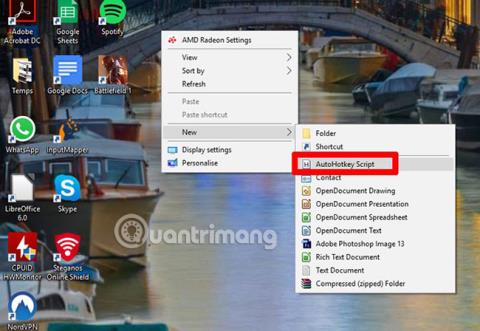
Vytváření vlastních klávesových zkratek ve Windows 10 není příliš složité. Stačí kliknout pravým tlačítkem na cokoli, co chcete, vytvořit pro něj zástupce, poté kliknout na Vlastnosti a poté do pole zadat nový příkaz.
Ale co když uživatelé chtějí změnit výchozí zkratky vytvořené systémem Windows 10, jako je použití Win + S k otevření vlastního vyhledávacího nástroje namísto pouhého stisknutí samotné klávesy Windows? Věci se v té době zdály trochu komplikovanější, ale stále zcela proveditelné.
Přečtěte si o tématu AutoHotkey
Bohužel neexistuje žádný nativní způsob, jak změnit výchozí klávesové zkratky ve Windows. Po tolika letech společnost Microsoft stále neposkytla tuto jednoduchou flexibilitu, možná ze strachu, že uživatelé budou používat klávesové zkratky pro přístup k aplikacím, které nepocházejí od společnosti Microsoft.
Místo toho budou muset uživatelé vytvořit skript pro každou zkratku, kterou chtějí nahradit. Nebojte se, proces je ve skutečnosti docela snadný díky skvělému nástroji s názvem AutoHotkey . Jedná se o skriptovací nástroj, který lze použít pro nejrůznější kreativní účely, ale dnes se tento článek zaměří pouze na to, jak jej mohou uživatelé používat ke změně výchozích klávesových zkratek Windows.
Jak změnit výchozí klávesové zkratky ve Windows 10 pomocí AutoHotkey
Nejprve si stáhněte AutoHotKey . Poté na ploše Windows klikněte pravým tlačítkem na prázdné místo, vyberte „Nový > Automatický skript klávesových zkratek“ a dejte mu zapamatovatelné jméno s příponou ahk. (Například v dnešním článku pojmenujte skript „Search.ahk“, protože zkratka Windows Search bude nahrazena zkratkou nadřazeného vyhledávače Search Everything).
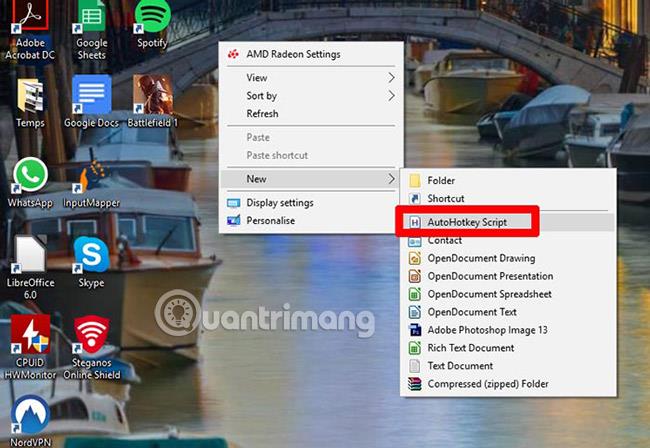
Dále se čtenáři seznámí se základy syntaxe AutoHotkey pro změnu zkratek Windows. Většina klávesových zkratek systému Windows používá následující kombinaci tlačítek:
| Syntaxe AutoHotkey | Zastupovat |
|---|---|
| ^ | klávesa Ctrl |
| ! | Klávesa Alt |
| + | Klávesa Shift |
| # | Win klíč |
| Nahoru dolu vlevo vpravo | Šipky |
| chvění, | Pomocí klávesové zkratky můžete otevřít soubory, složky nebo programy na vašem PC |
| poslat, | Přesměrování klávesové zkratky na vybranou kombinaci kláves |
Pokud chcete zadat písmeno, stiskněte odpovídající tlačítka na klávesnici. Tlačítka jako Esc a Del a další písmena lze také zadat přímo do skriptu. Seznam syntaxí AutoHotkey naleznete na této stránce: http://xahlee.info/mswin/autohotkey_key_notations.html
Pokud tedy chcete přesměrovat výchozí zkratku Windows Search Win + S na Search Everywhere, zadejte následující příkaz:
#s::run, "C:\Program Files\Everything\Everything.exe"
:: je to, co odděluje klávesovou zkratku od akce, kterou chce uživatel provést. Odstavec před :: je klávesová zkratka pro zadání ( v tomto případě Win + S ) a odstavec za "spustit" je příkaz pro otevření aplikace Hledat vše.
U všech náhrad klávesových zkratek by uživatelé měli do skriptu přidat druhý řádek #NoTrayIcon . Tím zabráníte zobrazení ikony AutoHotkey, ale přesto zajistíte, že celý proces bude probíhat na pozadí.
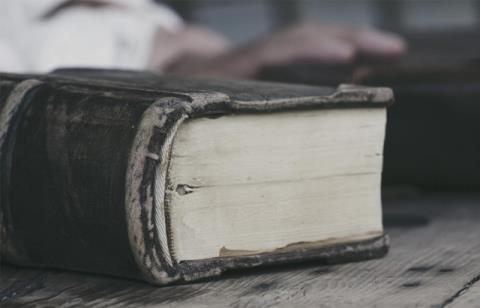
Po dokončení skriptu jej zavřete a uložte, poté poklepáním na skript spusťte a otestujte klávesovou zkratku, abyste zjistili, zda je vše tak, jak chcete.
Pokud je vše v pořádku, přesuňte skript .ahk do spouštěcí složky systému v Průzkumníku souborů (C:\ProgramData\Microsoft\Windows\Start Menu\Programy\StartUp). Udělejte totéž pro všechny klávesové zkratky, které je třeba vyměnit. Tímto způsobem se všechny zkratky projeví, jakmile uživatel spustí počítač.
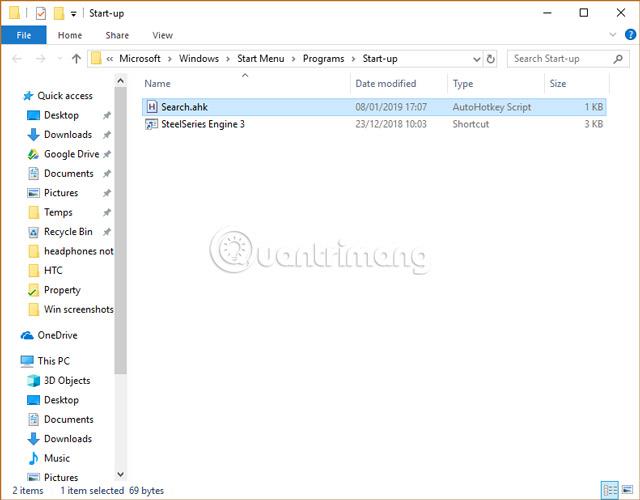
Bude to trvat trochu práce, ale určitě to půjde, a důležité je, že teď, když se uživatel naučil základy nástroje AutoHotkey - extrémně šikovný nástroj, který lze spustit Scénáře jsou mnohem složitější, než uvádí článek kryty zde.
Hodně štěstí!
Vidět víc:
Tato příručka vám ukáže, jak změnit nebo obnovit výchozí umístění složky Camera Roll ve Windows 10.
Snížení velikosti a kapacity fotografií vám usnadní jejich sdílení nebo posílání komukoli. Zejména v systému Windows 10 můžete hromadně měnit velikost fotografií pomocí několika jednoduchých kroků.
Pokud nepotřebujete zobrazovat nedávno navštívené položky a místa z důvodu bezpečnosti nebo ochrany soukromí, můžete to snadno vypnout.
Jedno místo pro ovládání mnoha operací přímo na systémové liště.
V systému Windows 10 si můžete stáhnout a nainstalovat šablony zásad skupiny pro správu nastavení Microsoft Edge a tato příručka vám ukáže postup.
Hlavní panel má omezený prostor, a pokud pravidelně pracujete s více aplikacemi, může vám rychle dojít místo na připnutí dalších oblíbených aplikací.
Stavový řádek v dolní části Průzkumníka souborů vám říká, kolik položek je uvnitř a vybraných pro aktuálně otevřenou složku. Dvě tlačítka níže jsou také k dispozici na pravé straně stavového řádku.
Microsoft potvrdil, že další velkou aktualizací je Windows 10 Fall Creators Update. Zde je návod, jak aktualizovat operační systém dříve, než jej společnost oficiálně spustí.
Nastavení Povolit časovače probuzení v Možnosti napájení umožňuje systému Windows automaticky probudit počítač z režimu spánku, aby mohl provádět naplánované úlohy a další programy.
Zabezpečení Windows odesílá upozornění s důležitými informacemi o stavu a zabezpečení vašeho zařízení. Můžete určit, která oznámení chcete dostávat. V tomto článku vám Quantrimang ukáže, jak zapnout nebo vypnout oznámení z Centra zabezpečení systému Windows ve Windows 10.
Také by se vám mohlo líbit, že kliknutím na ikonu na hlavním panelu se dostanete přímo do posledního okna, které jste měli v aplikaci otevřené, aniž byste potřebovali miniaturu.
Pokud chcete změnit první den v týdnu ve Windows 10 tak, aby odpovídal zemi, ve které žijete, vašemu pracovnímu prostředí nebo chcete lépe spravovat svůj kalendář, můžete to změnit pomocí aplikace Nastavení nebo Ovládacích panelů.
Počínaje verzí aplikace Váš telefon 1.20111.105.0 bylo přidáno nové nastavení Více oken, které umožňuje povolit nebo zakázat upozornění před zavřením více oken při ukončení aplikace Váš telefon.
Tato příručka vám ukáže, jak povolit nebo zakázat zásadu dlouhých cest Win32, aby byly cesty delší než 260 znaků pro všechny uživatele ve Windows 10.
Připojte se k Tips.BlogCafeIT a zjistěte, jak vypnout navrhované aplikace (navrhované aplikace) ve Windows 10 v tomto článku!
V dnešní době používání mnoha programů pro notebooky způsobuje rychlé vybíjení baterie. To je také jeden z důvodů, proč se baterie počítačů rychle opotřebovávají. Níže jsou uvedeny nejúčinnější způsoby, jak ušetřit baterii v systému Windows 10, které by čtenáři měli zvážit.
Pokud chcete, můžete standardizovat obrázek účtu pro všechny uživatele na vašem PC na výchozí obrázek účtu a zabránit uživatelům v pozdější změně obrázku účtu.
Už vás nebaví Windows 10 otravovat úvodní obrazovkou „Získejte ještě více z Windows“ při každé aktualizaci? Některým lidem to může pomoci, ale také překážet těm, kteří to nepotřebují. Zde je návod, jak tuto funkci vypnout.
Nový prohlížeč Edge založený na Chromu od společnosti Microsoft ukončí podporu pro soubory elektronických knih EPUB. K prohlížení souborů EPUB v systému Windows 10 budete potřebovat aplikaci pro čtení EPUB třetí strany. Zde je několik dobrých bezplatných možností, ze kterých si můžete vybrat.
Pokud máte výkonný počítač nebo nemáte v systému Windows 10 mnoho spouštěcích programů, můžete zkusit zkrátit nebo dokonce úplně deaktivovat zpoždění při spuštění, aby se váš počítač spouštěl rychleji.
Kiosk Mode ve Windows 10 je režim pro použití pouze 1 aplikace nebo přístupu pouze k 1 webu s uživateli typu host.
Tato příručka vám ukáže, jak změnit nebo obnovit výchozí umístění složky Camera Roll ve Windows 10.
Úprava souboru hosts může způsobit, že nebudete moci přistupovat k Internetu, pokud soubor není správně upraven. Následující článek vás provede úpravou souboru hosts ve Windows 10.
Snížení velikosti a kapacity fotografií vám usnadní jejich sdílení nebo posílání komukoli. Zejména v systému Windows 10 můžete hromadně měnit velikost fotografií pomocí několika jednoduchých kroků.
Pokud nepotřebujete zobrazovat nedávno navštívené položky a místa z důvodu bezpečnosti nebo ochrany soukromí, můžete to snadno vypnout.
Microsoft právě vydal aktualizaci Windows 10 Anniversary Update s mnoha vylepšeními a novými funkcemi. V této nové aktualizaci uvidíte spoustu změn. Od podpory stylusu Windows Ink po podporu rozšíření prohlížeče Microsoft Edge byly výrazně vylepšeny také nabídky Start a Cortana.
Jedno místo pro ovládání mnoha operací přímo na systémové liště.
V systému Windows 10 si můžete stáhnout a nainstalovat šablony zásad skupiny pro správu nastavení Microsoft Edge a tato příručka vám ukáže postup.
Tmavý režim je rozhraní s tmavým pozadím ve Windows 10, které pomáhá počítači šetřit energii baterie a snižuje dopad na oči uživatele.
Hlavní panel má omezený prostor, a pokud pravidelně pracujete s více aplikacemi, může vám rychle dojít místo na připnutí dalších oblíbených aplikací.






















